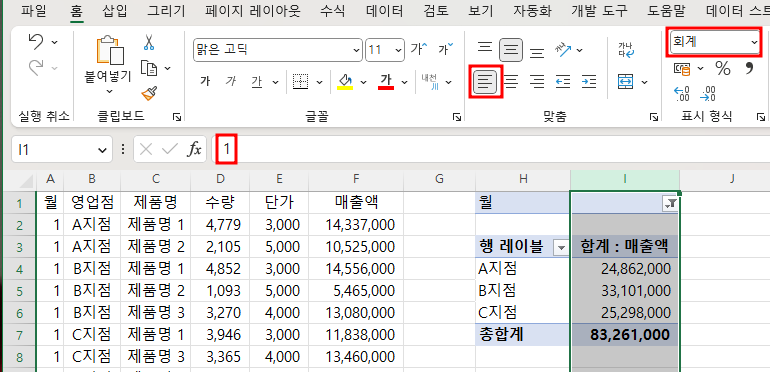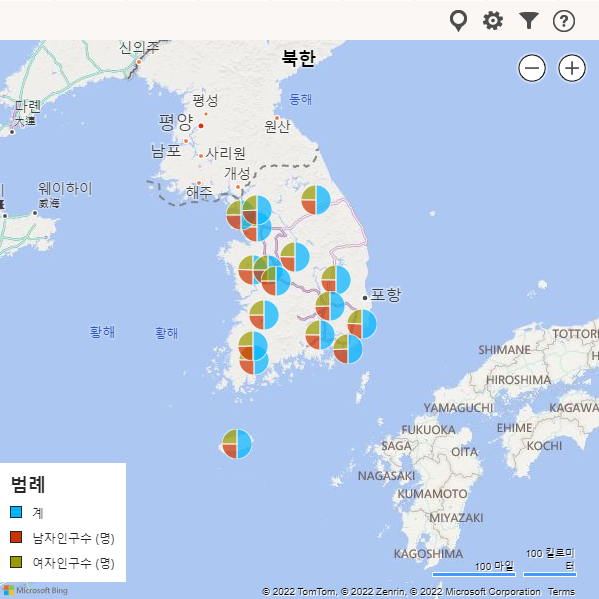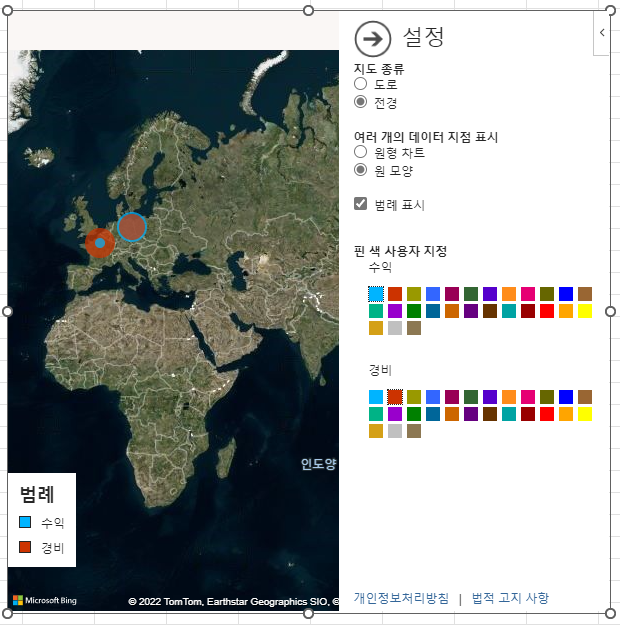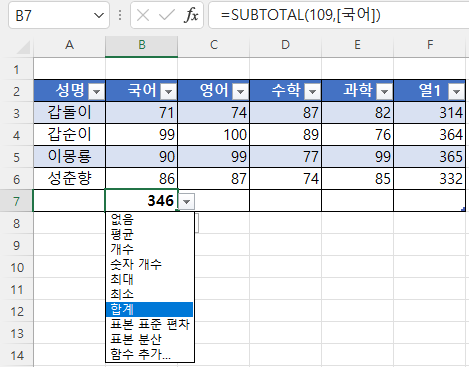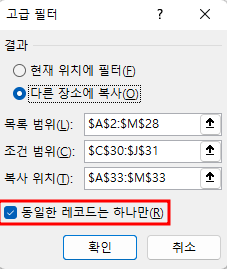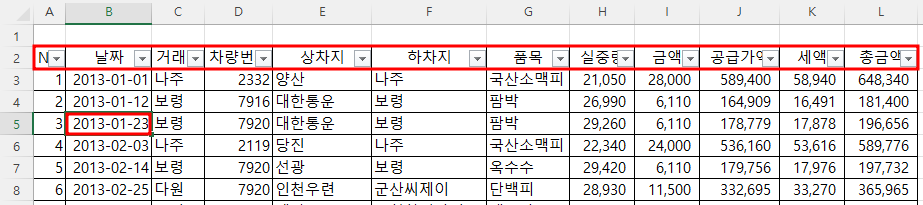아래 영업점별 데이터를 기준으로 설명하겠습니다. 1. 피벗 만들기 삽입 탭 > 피벗 테이블 윗부분을 클릭하면 피벗 테이블 대화 상자가 표시되는데, 범위가 자동으로 현재 셀을 기준으로 연속된 주변 영역, 다시 말해 현재 영역(CurrentRegion)으로 설정되고, 피벗 테이블을 배치할 위치가 새 워크시트로 지정됩니다. 위치를 기존 워크시트로 바꾼 후 h1셀을 클릭하고 확인 버튼을 누릅니다. 그러면 h1셀을 기준으로 피벗 테이블이 배치할 영역이 표시되고, 오른쪽에는 피벗 테이블 필드와 그 아래 필터, 열, 행, 값 등 영역이 표시됩니다. 피벗 테이블 필드에서 월, 영업점, 매출액을 클릭하면 자동으로 숫자는 값 영역, 문자는 행 영역에 배치되고, 열 영역에는 합계(∑)라는 계산 기준이 표시됩니다. 월이 숫자..